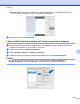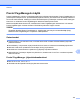Software User's Guide
Table Of Contents
- Ohjelmiston käyttöopas
- Soveltuvat mallit
- Kuvakkeiden selitykset
- Laadintaa ja julkaisua koskeva huomautus
- TÄRKEÄ HUOMAUTUS
- Sisällysluettelo
- Windows®
- 1 Tulostus
- Brother-tulostinohjaimen käyttö
- Ominaisuudet
- Oikean paperityypin valinta
- Samanaikainen tulostus, skannaus ja faksien lähetys
- Datan tyhjennys muistista
- Status Monitor
- Tulostinohjaimen asetukset
- Tulostinohjaimen asetusten käyttö
- Perusasetukset-välilehti
- Lisäasetukset-välilehti
- Tulostusprofiilit-välilehti
- Kunnossapito-välilehti
- Tuki
- FaceFilter Studion käyttö valokuvien tulostukseen REALLUSION-ohjelmalla
- 2 Skannaus
- Asiakirjan skannaus TWAIN-ohjaimen avulla
- Asiakirjan skannaus WIA-ohjaimen avulla
- Asiakirjan skannaus WIA-ohjaimen avulla (Windows®-valokuvavalikoiman sekä Windows®- faksin ja skanna ...
- Nuance™ PaperPort™ 12SE -ohjelmiston käyttö
- REALLUSION BookScan Enhancer- ja Whiteboard Enhancer -ohjelmistojen käyttö
- 3 ControlCenter4
- Yleiskatsaus
- ControlCenter4:n käyttö Perustilassa
- Valokuva-välilehti
- Skannaus-välilehti
- PC‑FAX-välilehti (MFC‑malleissa)
- Laitteen asetukset -välilehti
- Tuki-välilehti
- ControlCenter4:n käyttö Edistyneessä tilassa
- Skannaus-välilehti
- PC‑kopiointi‑välilehti
- Valokuva-välilehti
- PC‑FAX-välilehti (MFC‑malleissa)
- Laitteen asetukset -välilehti
- Tuki-välilehti
- Mukautettu-välilehti
- 4 Etäasetus (MFC‑malleissa)
- 5 Brother PC‑FAX -ohjelmisto (MFC‑malleissa)
- 6 PhotoCapture Center™
- 7 Palomuuriasetukset (verkkokäyttäjät)
- 1 Tulostus
- Apple Macintosh
- 8 Tulostus ja faksien lähetys
- 9 Skannaus
- 10 ControlCenter2
- 11 Etäasetus ja PhotoCapture Center™
- Skannaus-painikkeen käyttö
- 12 Skannaus USB-kaapelilla
- 13 Verkkoskannaus
- Ennen verkkoskannauksen käyttöä
- Skannaus-painikkeen käyttö verkossa
- Web Services -palvelujen käyttö skannaukseen verkossa (Windows Vista® SP2 tai uudempi ja Windows® 7)
- Hakemisto
- brother FIN
Skannaus
154
9
d Aseta asiakirja ADS-laitteeseen tai valotustasolle.
Jos asetat asiakirjan ADS-laitteeseen, valitse Tila-asetukseksi Dokumentin syöttölaite ja
Skannauskoko-asetukseksi asiakirjan koko.
Jos asetat asiakirjan valotustasolle, valitse Tila-asetukseksi Taso.
VINKKI
• Jos Brother-laitteessasi ei ole ADS-laitetta, Tila-vaihtoehto ei tule näkyviin.
• (Mac OS X v10.6.x)
Kun Havaitse eri kohteet -ruutu ei ole valittuna, asiakirja skannataan yhtenä kohteena ja tallennetaan
yhdeksi tiedostoksi. Kun Havaitse eri kohteet -ruutu on valittuna, ohjelma tunnistaa jokaisen kuvan ja
tallentaa kuvat erillisinä tiedostoina. Jos ohjelma ei rajaa asiakirjaa automaattisesti haluamallasi tavalla,
voit tehdä sen manuaalisesti vetämällä hiiren osoittimella skannattavan alueen yli valintataulussa, joka
avataan osoittamalla Näytä yksityiskohdat.